Är du upprörd över suddiga videor? Att njuta av en favoritfilm, dela ett minnesvärt ögonblick eller skapa professionellt innehåll kan vara utmanande, avsevärt när dina videor är suddiga. Det kan hända på grund av inspelningsproblem, uppspelningsproblem eller filkomprimering, och det kan verkligen minska den totala tittarupplevelsen för alla. Men det finns goda nyheter, majoriteten av videorna som blev suddiga kan nu fixas med enkla lösningar. I den här artikeln kommer vi att lära dig olika sätt att hantera problemet med utgångspunkt från de praktiska tips och tekniker du kan göra. Genom att implementera dessa strategier kan du förbättra den övergripande kvaliteten på en video. Dyk in och upptäck hur du förvandlar suddiga videor till skarpa bilder.
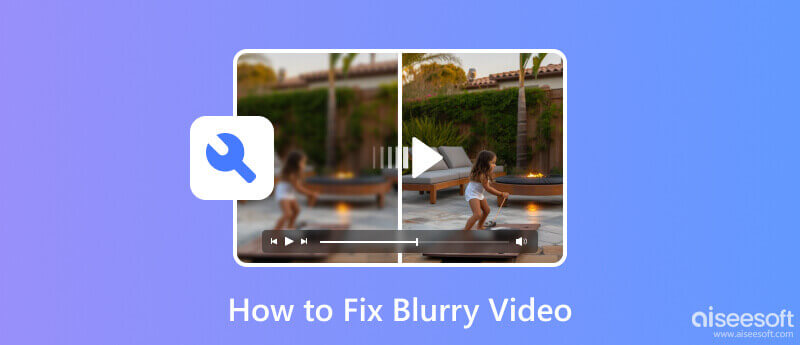
Aiseesoft Video Converter Ultimate är ett välkänt program för sin bekvämlighet för att lösa videofel som vanligtvis inträffar. Det inkluderar videoformat eller codec som inte stöds, un-sync video och ljud, låg ljudvolym, metadata och många fler. Men idag kan du använda appen för att förbättra videokvaliteten till bästa resultat så att suddigheten inte blir ur bilden. Så för att veta hur man fixar en suddig video med denna ultimata app, kan du följa stegen som vi har lagt till här för att göra din video skarp i detalj, framgångsrikt och bäst.
100 % säker. Inga annonser.
100 % säker. Inga annonser.
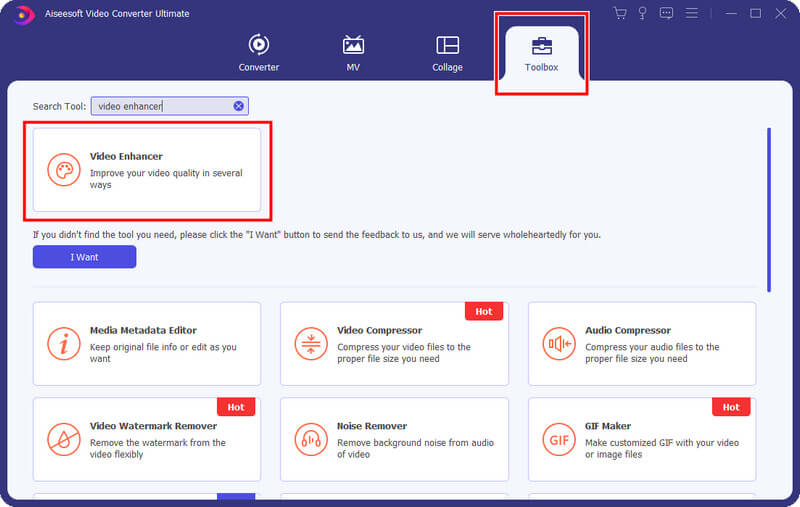
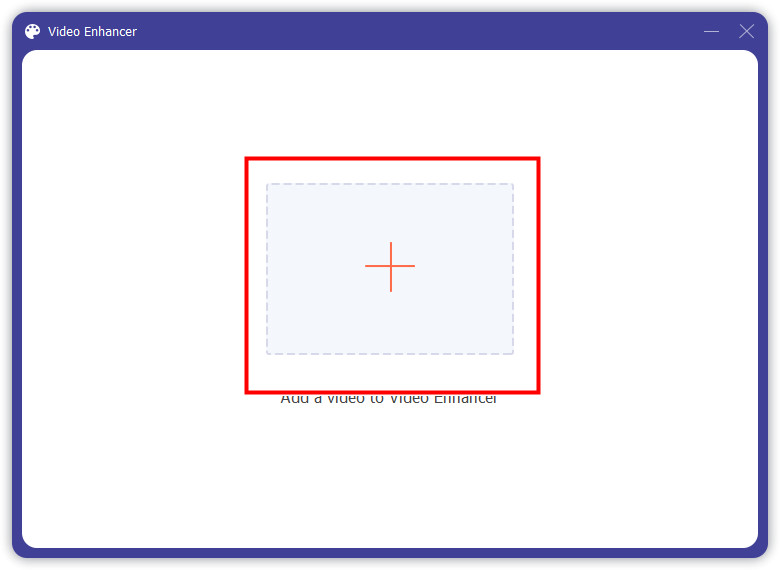
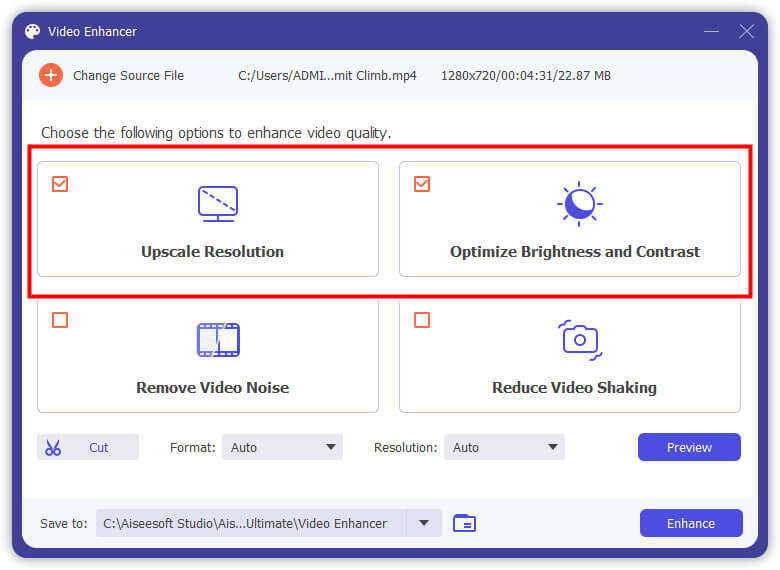
Frivillig: Om suddigheten uppstår på grund av rörelsen måste du aktivera Minska video skakning för att minska kamerans rörelser och göra den stabil, ta sedan bort suddigheten på grund av rörelse.
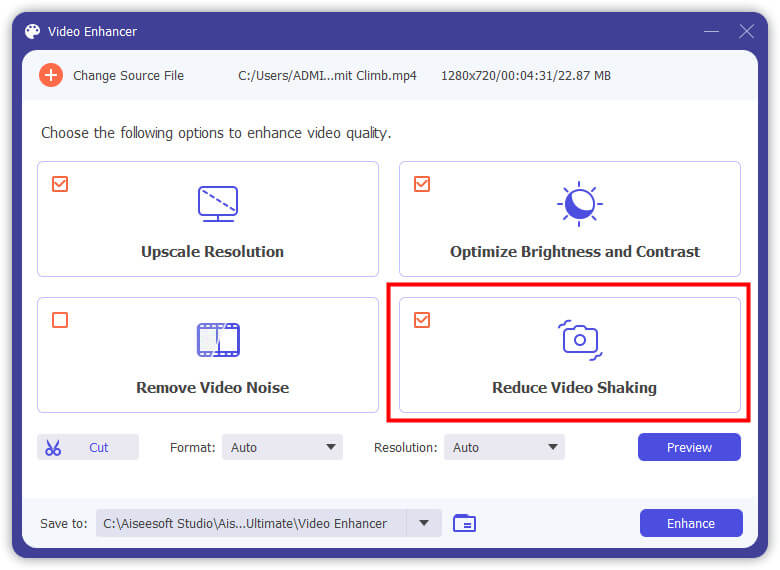
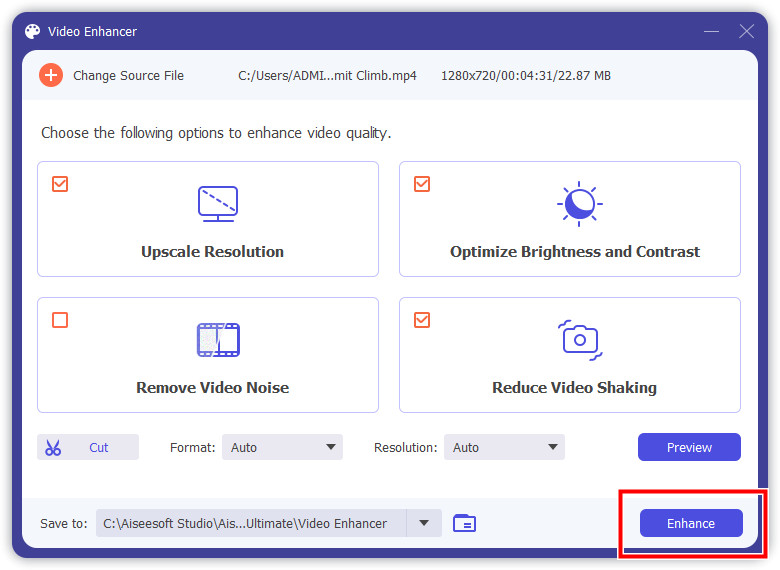
Aiseesoft Video Reparation är den senaste programvaran för videoreparation utvecklad av Aiseesoft. Det är en app som kan lösa de flesta digitala problem som din video kan ha, som skadade och korrupta filer. Men nu kan du också använda den här appen för att snabbt förbättra en videos övergripande kvalitet. Du måste följa stegen vi inkluderade nedan för att veta hur du gör suddiga videor tydliga.
100 % säker. Inga annonser.
100 % säker. Inga annonser.
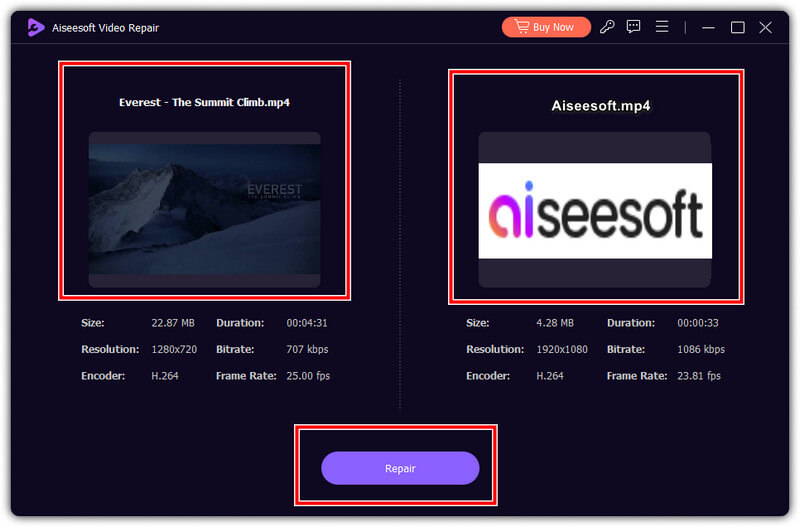
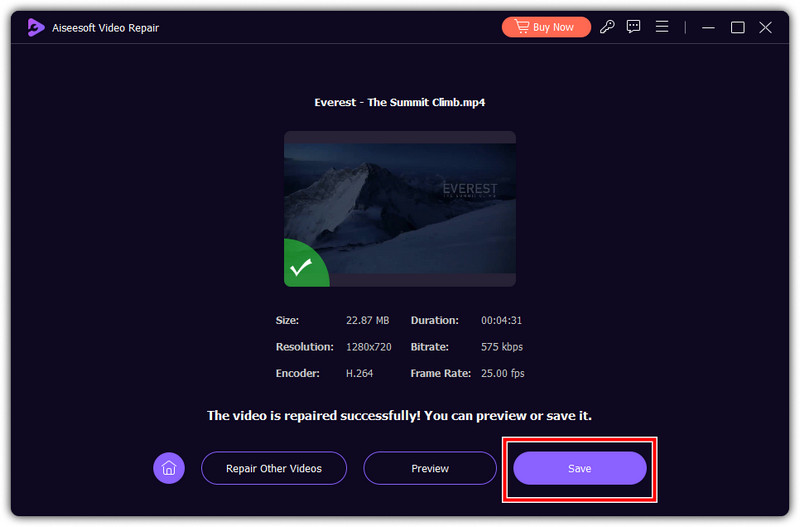
cutout.pro är det suddiga videoklippet gratis online du behöver, och det hävdar att det är det bästa. Med den kan du bara ladda upp suddiga videor i MP4-, WebM-, MOV- och GIF-format med minst 2 GB vid max. Det erbjuder också andra sätt att förbättra videokvaliteten, som att minska brus, rörelseartefakter och uppskalning av upplösning. Här är stegen du måste följa för att använda den.
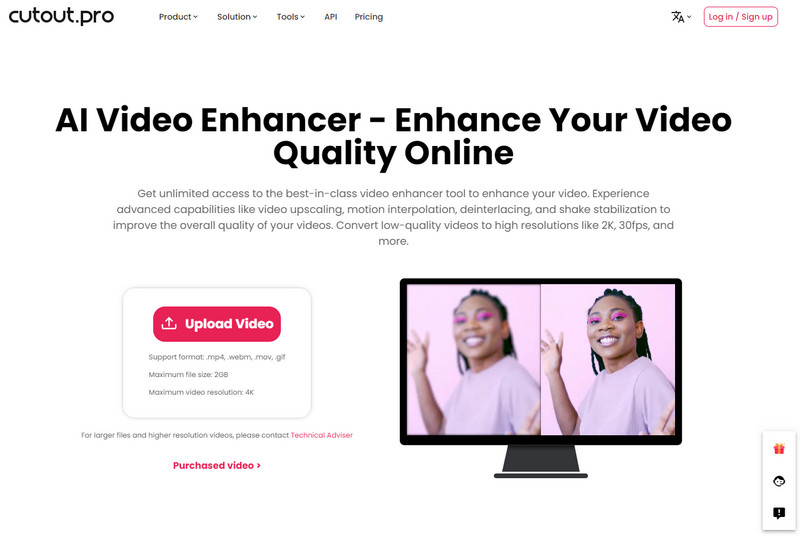
Flixier kan fixa suddiga videor online gratis. Appen erbjuder ett avancerat användargränssnitt jämfört med Cutout.pro och låter dig manuellt åsidosätta effekterna som tillämpas så att de inte skulle övermanna var och en. Om du vill veta hur du använder detta, följ stegen nedan.
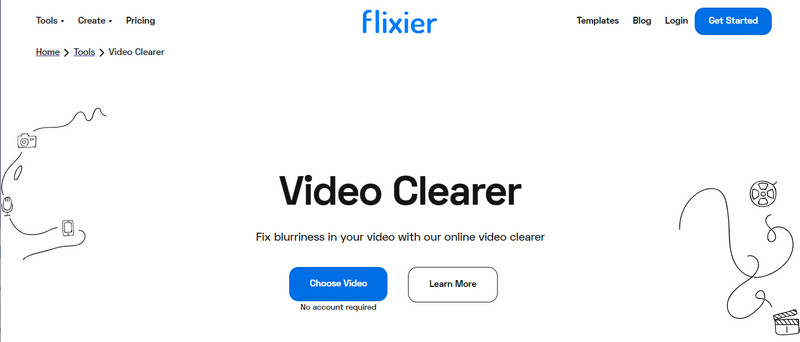
Clideo närvaron av att ta bort oskärpa från video online gratis har varit känt under lång tid. Eftersom den erbjuder en omfattande funktion som du kan använda för att få videon att se bättre ut än tidigare. Däremot kommer webbverktyget att lämna en vattenstämpel bifogad till den redigerade videon här. Om du inte har något emot det kan du följa stegen nedan för att lära dig hur du använder det.
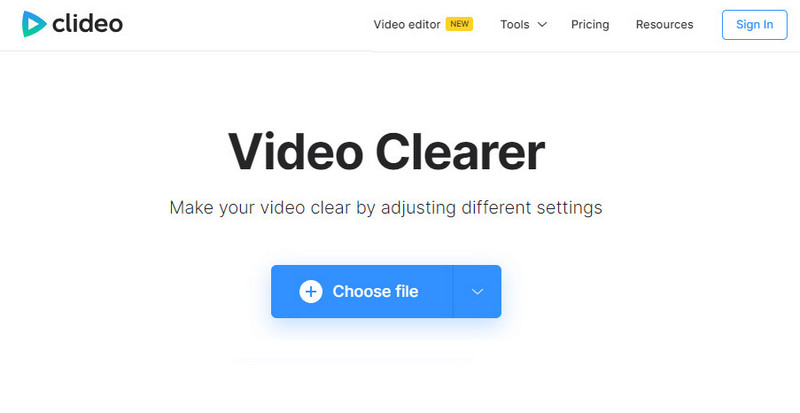
foton app är standardvideo- och fotobiblioteket som du kan komma åt på alla iOS-versioner. Appen har en omfattande funktion där du kan redigera videokvaliteten och lägga till effekter till en video när det behövs. Det finns ingen anledning att ladda ner en app så länge du har denna. Funktionen den tillhandahåller för att förbättra kvaliteten är dock på en annan nivå än den andra dedikerade eftersom det bara är en inbyggd funktion. Om du fortfarande vill lära dig att ta bort oskärpa från video på iOS, följ stegen nedan.
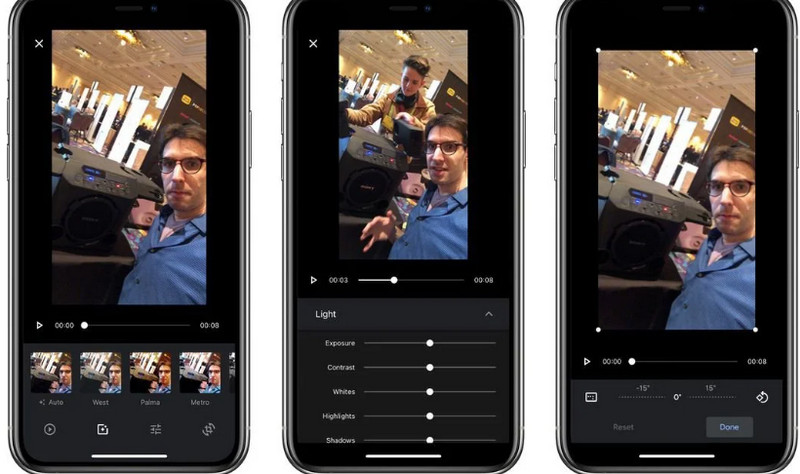
Smakämnen Inshot app är en populär videoredigerare som du kan ladda ner på din Android för att fixa suddigheten i din video. Jämfört med den inbyggda redigeraren på Android erbjuder den här appen omfattande redigeringsfunktioner för att förbättra videokvaliteten och det övergripande utseendet. För att göra en video inte suddig på Android är det här handledningen du måste följa.
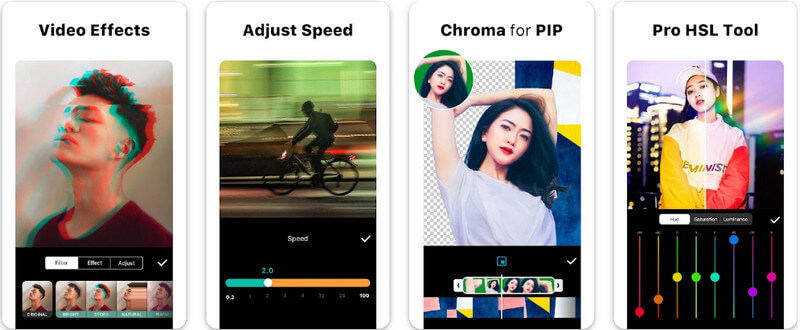
Varför är mina videor suddiga?
När du spelar in en video med en skakig kamera är svaga ljusförhållanden, ofokuserade bilder, långsam slutartid, komprimering eller kodning, låg upplösning eller bithastighet och fokusering på fel motiv de främsta anledningarna till att videor är suddiga.
Vad heter det när en video är suddig?
Den vanliga termen som används är suddig video. Suddighet uppstår när en video behöver mer skärpa och detaljerna inte är alltför definierade.
Kan en suddig video vändas?
Jo det kan du vänd en video även om det är suddigt. Med hjälp av Aiseesoft Video Converter Ultimate kan du enkelt vända vilket videoformat och codec som helst, oavsett om det är suddigt eller inte.
Varför verkar videor vara suddiga när de laddas upp till sociala medier?
Eftersom alla sociala medier har ett unikt sätt att optimera sin prestanda, särskilt eftersom miljontals användare laddar upp sina videor, förbättrar komprimering den övergripande funktionen för en viss app, och närhelst du laddar upp en video på den, finns en automatisk komprimering bifogad.
Kan jag förhindra att videor blir suddiga?
Ja, du kan förhindra det, men du måste vidta en motåtgärd som att rengöra objektivet, ha stabila händer eller ett monteringsställ för att undvika skakning, använda det bästa utdataformatet med färre kompressioner och optimera ljusförhållandena.
Slutsats
Det finns inga fler suddiga videoproblem för dig eftersom du redan vet vilka lösningar du kan ta för att fixa suddigheten i en video. Välj vilket sätt som passar dig bäst och dela dina tankar i kommentarsfältet nedan.

Reparera dina trasiga eller skadade videofiler på några sekunder med bästa kvalitet.
100 % säker. Inga annonser.
100 % säker. Inga annonser.